win7图片预览图不显示怎么办 win7图片缩略图不显示怎么解决
更新时间:2023-11-14 17:32:28作者:jhuang
在使用win7雨林木风系统时,有时候我们可能会遇到一个问题:即使我们将图片保存在电脑中,但在文件夹中却无法显示图片的缩略图,这种情况下,我们将无法快速浏览图片,给我们的工作和生活带来了不便。win7图片预览图不显示怎么办呢?接下来,我将为大家介绍win7图片缩略图不显示怎么解决的方法。
win7图片缩略图不显示怎么解决:
方法一:
1、首先在文件夹左上角选择“组织”,再点击“文件夹和搜索选项”。
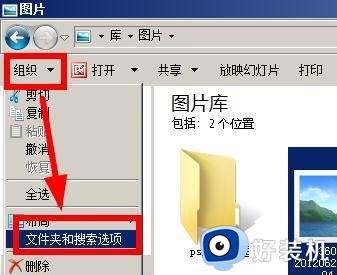
2、取消勾选“始终显示图标,从不显示缩略图”,然后点击确定就可以了。
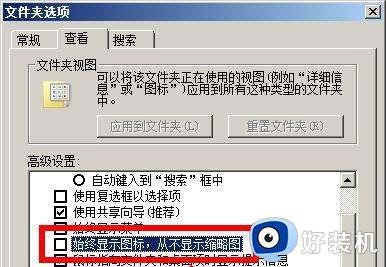
方法二:
1、首先查看自己的c盘是否还有足够大的空间,至少1GB以上。
2、如果没有就右键c盘选择属性,然后在“常规”中点击“磁盘清理”。

3、勾选“缩略图”等需要清理的内容,然后点击“确定”磁盘清理就可以了。
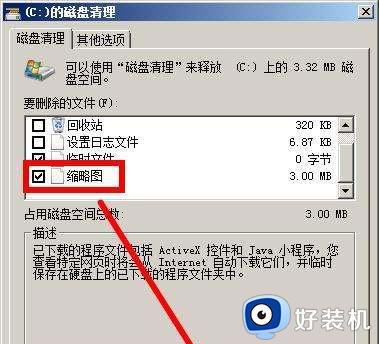
以上就是win7图片预览图不显示怎么办的全部内容,如果你遇到这种情况,你可以按照以上步骤解决,非常简单快速。
win7图片预览图不显示怎么办 win7图片缩略图不显示怎么解决相关教程
- win7看图片缩略图怎么显示 win7图片显示缩略图设置方法
- win7图片不显示缩略图怎么办 win7缩略图不显示的解决教程
- win7图片缩略图怎么设置 win7系统设置图片显示缩略图的方法
- win7电脑文件夹图片不显示缩略图怎么办
- win7系统图片缩略图不显示处理方法
- win7系统cdr文件怎么显示缩略图 win7系统cdr不显示缩略图是什么原因
- win7无法预览缩略图怎么解决 win7缩略图预览功能没有了怎么恢复
- win7怎么显示缩略图 win7显示缩略图的方法
- win7任务栏不显示缩略图怎么办 win7电脑任务栏缩略图不显示如何解决
- win7图片无法预览怎么回事 win7系统图片无法预览的处理步骤
- win7访问win10共享文件没有权限怎么回事 win7访问不了win10的共享文件夹无权限如何处理
- win7发现不了局域网内打印机怎么办 win7搜索不到局域网打印机如何解决
- win7访问win10打印机出现禁用当前帐号如何处理
- win7发送到桌面不见了怎么回事 win7右键没有发送到桌面快捷方式如何解决
- win7电脑怎么用安全模式恢复出厂设置 win7安全模式下恢复出厂设置的方法
- win7电脑怎么用数据线连接手机网络 win7电脑数据线连接手机上网如何操作
win7教程推荐
- 1 win7每次重启都自动还原怎么办 win7电脑每次开机都自动还原解决方法
- 2 win7重置网络的步骤 win7怎么重置电脑网络
- 3 win7没有1920x1080分辨率怎么添加 win7屏幕分辨率没有1920x1080处理方法
- 4 win7无法验证此设备所需的驱动程序的数字签名处理方法
- 5 win7设置自动开机脚本教程 win7电脑怎么设置每天自动开机脚本
- 6 win7系统设置存储在哪里 win7系统怎么设置存储路径
- 7 win7系统迁移到固态硬盘后无法启动怎么解决
- 8 win7电脑共享打印机后不能打印怎么回事 win7打印机已共享但无法打印如何解决
- 9 win7系统摄像头无法捕捉画面怎么办 win7摄像头停止捕捉画面解决方法
- 10 win7电脑的打印机删除了还是在怎么回事 win7系统删除打印机后刷新又出现如何解决
